چگونه تمام سابقه جستجوهای خود را در گوگل پاک کنیم؟
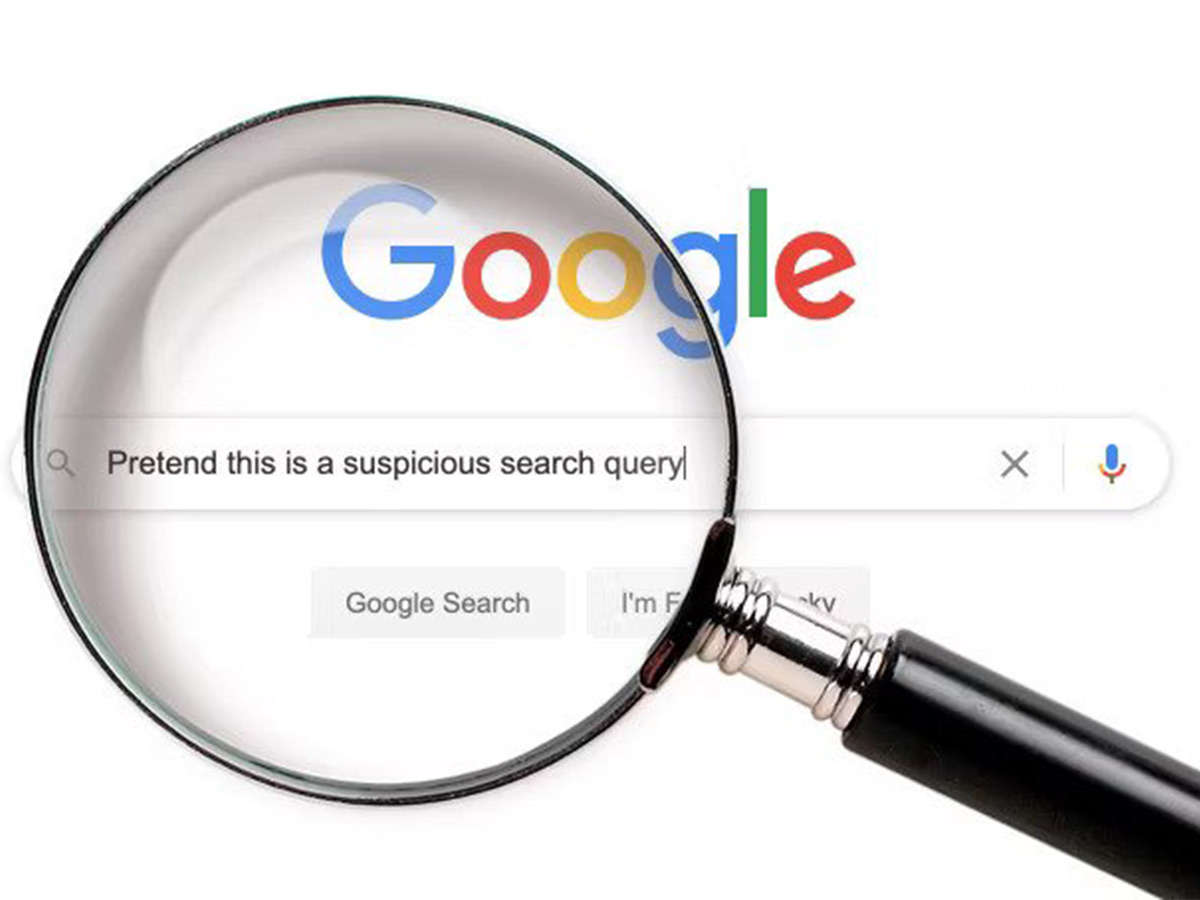
اگر از گوشی اندرویدی استفاده میکنید، احتمالا میدانید که دستگاه شما تمامی موقعیتهای مکانی و سابقه مروری که داشتهاید را ذخیره میکند. اگرچه میتوانید به راحتی تمامی جستجوهای غیرمعمول یا خصوصی خود را از طریق حالت جستجو به صورت ناشناس، خصوصی نگه دارید، اما اگر به حساب Google خود وارد شده باشید، تمام جستجوهایی که از مرورگر خود یا برنامه Google انجام دادهاید در سابقه جستجوی شما ذخیره میشوند. مسلما تمایلی ندارید که سابقه جستجوهای شما در گوشی اندرویدی یا رایانه شما ذخیره بماند. ما در این مطلب از مجله اعتبارکالا به شما نشان خواهیم داد که چگونه همه آثار جستجوهای خود را در گوگل پاک کنید. با ما تا انتهای این مطلب همراه باشید.
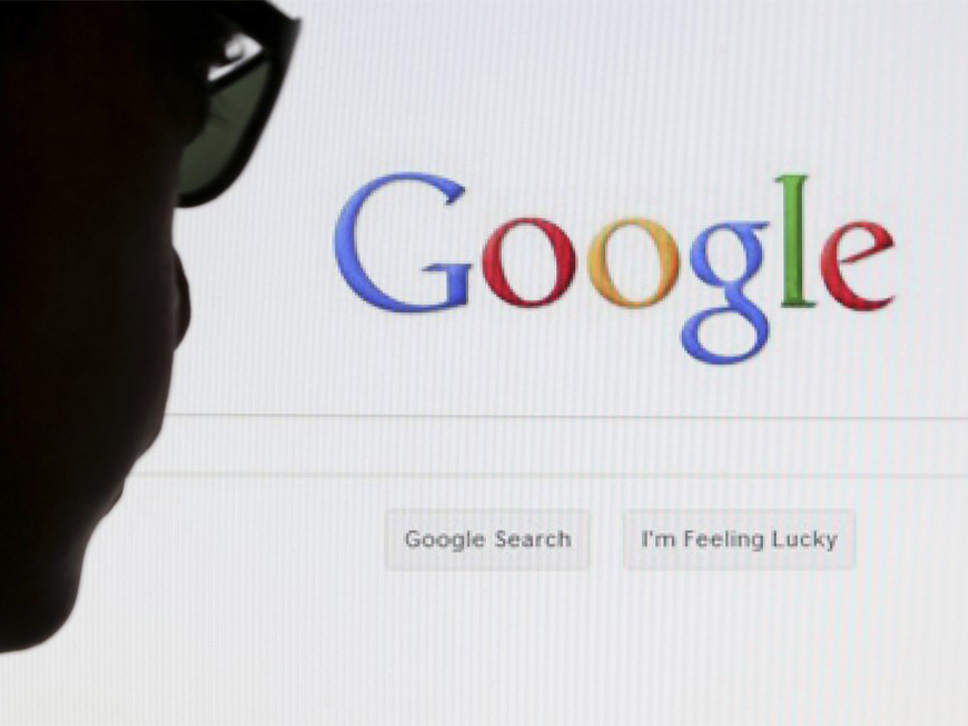
فهرست مطالب
حذف سابقه جستجو از گوشی اندرویدی
حذف سابقه جستجوهای شما در گوگل توسط گوشی اندرویدی تنها با چند ضربه امکان پذیر است. اگر در ۱۵ دقیقه گذشته موردی را جستجو کرده باشید، میتوانید آن را در همان موقع با کلیک بر روی ضربدر کنار عبارتی که جستجو کردهاید، حذف کنید. اما اگر قصد حذف سابقه جستجوهای قدیمیتر را دارید باید مراحل زیر را دنبال کنید.
- برنامه جستجوی Google را باز کنید.
- روی عکس پروفایل گوگل خود در گوشه سمت راست بالا ضربه بزنید.
- روی Search history ضربه بزنید.
- قبل از اینکه بتوانید ادامه دهید، باید هویت خود را تایید کنید. برای انجام این کار، روی نماد آبی رنگ تایید در پایین صفحه ضربه بزنید.
- روی Continue کلیک کرده و الگوی قفل صفحه، رمز عبور، پین یا اثر انگشت خود را وارد کنید.
- تاریخچه جستجوی کامل شما در پایین صفحه با یک X در کنار هر مورد و روز ظاهر میشود.
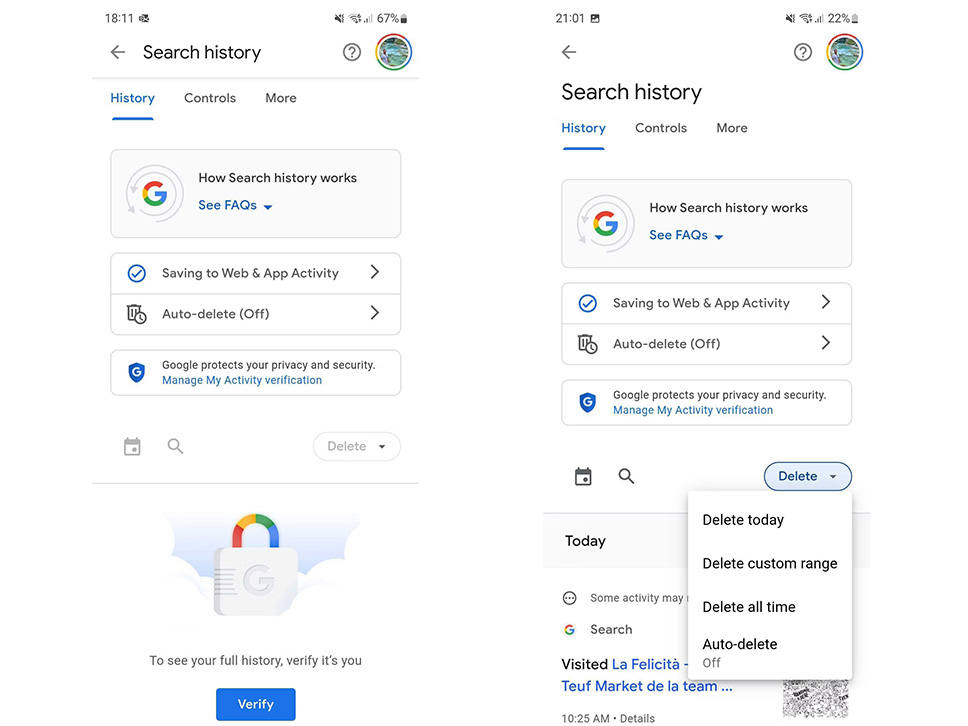
- روی X کنار هر درخواست یا روز ضربه بزنید تا آن را حذف کنید.
- برای حذف انبوه موارد از سابقه جستجو، روی نماد آبی حذف ضربه بزنید و از میان گزینههای موجود انتخاب کنید: حذف امروز، حذف محدوده سفارشی، حذف همه زمان ها، یا حذف خودکار. سه مورد اول به شما این امکان را میدهند که همه جستجوهای روز جاری، یک بازه زمانی خاص یا همه آنها را به ترتیب حذف کنید. حذف خودکار به شما امکان میدهد جستجوهای قدیمیتر از ۳، ۱۸ یا ۳۶ ماه را به طور خودکار حذف کنید.
هر گزینهای را که انتخاب کنید، سابقه جستجوی شما برای همیشه حذف میشود. با این حال، سابقه مرور شما پاک نشده است. ما فقط در مورد سابقه جستجوی گوگل شما صحبت میکنیم. برای پاک کردن سابقه جستجو از مرورگر کروم باید مراحل زیر را دنبال کنید.
- روی منوی سه نقطه (⋮) در گوشه سمت راست بالا ضربه بزنید.
- به Settings > Privacy and Security بروید.
- روی Clear browsing data ضربه بزنید.
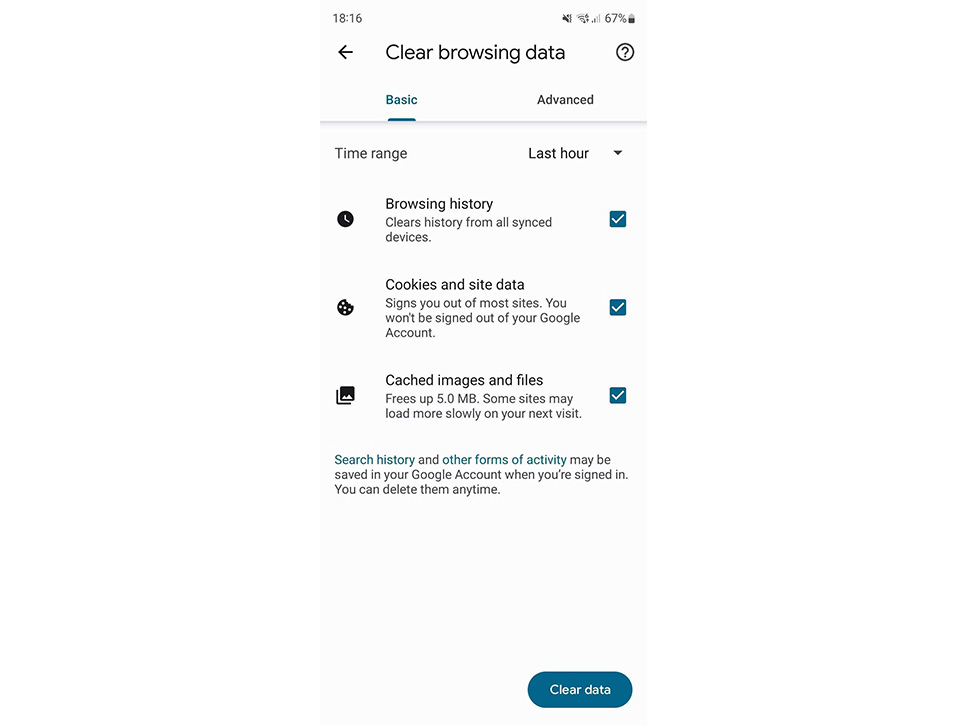
- دادهها و محدوده زمانی جستجوهایی را که میخواهید حذف کنید، انتخاب کرده و سپس روی Clear data در گوشه پایین سمت راست ضربه بزنید.
حذف سابقه جستجوی از رایانه یا مرورگر وب
شما میتوانید به راحتی سابقه جستجوی خود را با استفاده از مرورگر وب خود از طریق رایانه شخصی حذف کنید. برای حذف تاریخچه جستجوهای خود از طریق رایانه مراحل زیر را دنبال کنید.
- با استفاده از مرورگر وب مورد علاقه خود به Google My Activity بروید.
- برای ادامه هویت خود را تایید کنید. برای انجام این کار، روی نماد آبی رنگ تایید کلیک کنید.
- در بخش My Activity هر کاری که ممکن است با استفاده از سرویسهای Google انجام داده باشید، از جمله برنامههایی که در تلفن Android خود استفاده کردهاید را فهرست میکند. برای محدود کردن درخواست خود به جستجوهای Google خود، روی فیلتر بر اساس تاریخ و محصول کلیک کنید و جستجو را انتخاب کنید.
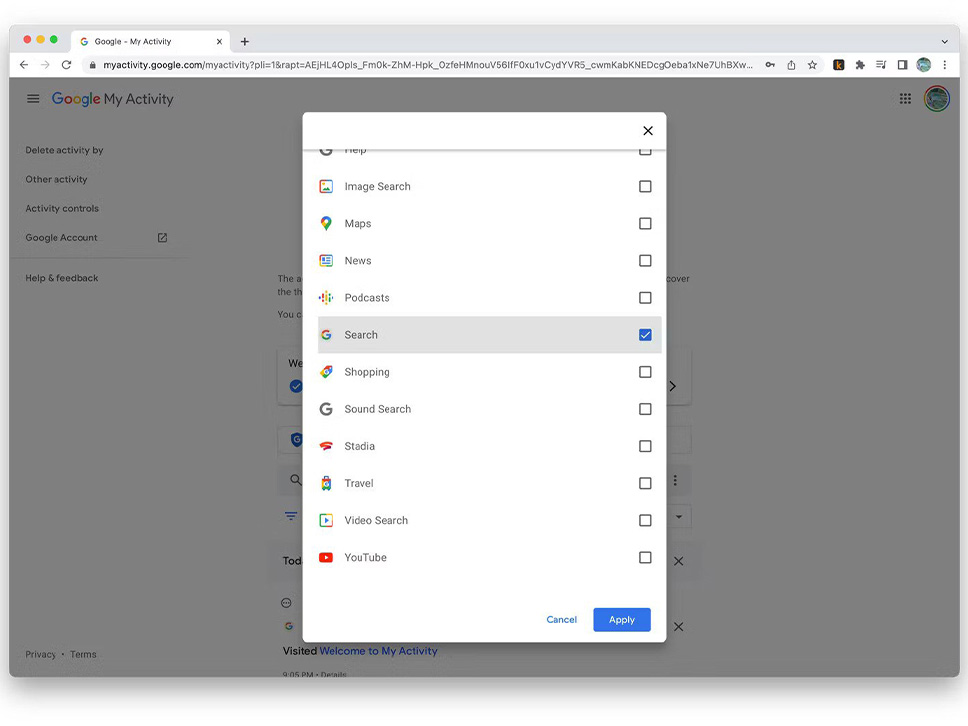
- تاریخچه جستجوی کامل شما در پایین صفحه با یک X در کنار هر مورد و روز نمایش داده میشود. روی X کنار هر جستجو و یا روز کلیک کنید تا آن را حذف کنید.
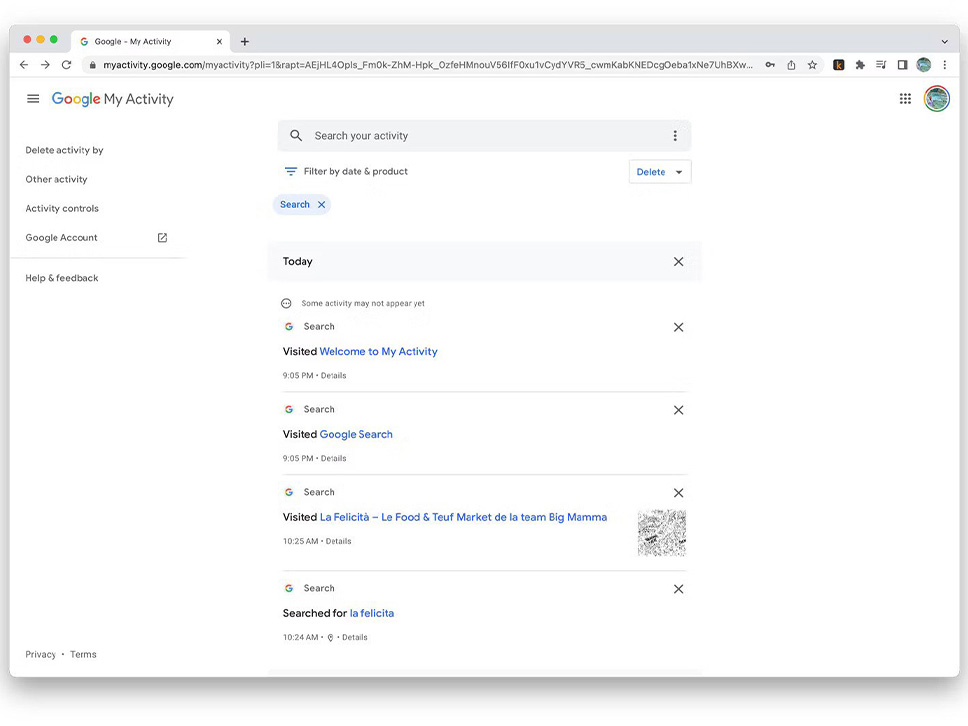
- برای حذف انبوه موارد از سابقه جستجو، روی نماد حذف کلیک کنید و از میان گزینههای حذف امروز، حذف محدوده سفارشی، حذف همه زمانها، یا حذف خودکار یکی را انتخاب کنید. سه مورد اول به شما این امکان را میدهند که همه جستجوهای روز جاری، یک بازه زمانی خاص یا همه آنها را به ترتیب حذف کنید. حذف خودکار به شما امکان میدهد جستجوهای قدیمیتر از ۳، ۱۸ یا ۳۶ ماه را بهطور خودکار حذف کنید.
در این مورد نیز مانند گوشی هوشمند، فقط سابقه جستجوی شما برای همیشه حذف میشود، نه دادههای مرور شما. برای حذف آن با استفاده از Chrome در رایانه خود، مراحل زیر را دنبال کنید.
- روی منوی سه نقطه (⋮) در گوشه سمت راست بالا کلیک کنید.
- به Settings > Privacy and Security > Clear browsing data بروید.
- دادهها و محدوده زمانی که میخواهید حذف کنید را انتخاب کرده و روی Clear data کلیک کنید
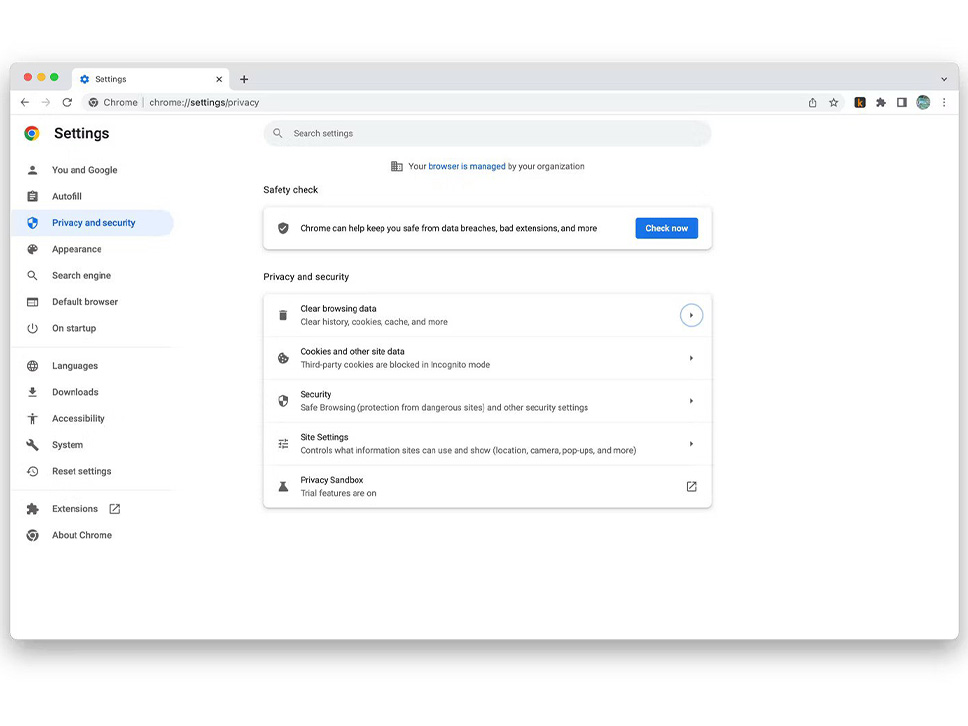
سخن پایانی
برای محرمانه نگه داشتن سابقه جستجوی خود، از حالت ناشناس استفاده کنید، زیرا از ثبت جستجوهای شما جلوگیری میکند. با این حال، اگر فراموش کردید از حالت ناشناس استفاده کنید و یا به هر دلیل دیگری قصد دارید سابقه جستجوی خود را پاک کنید، میتوانید از این راهنما استفاده کنید.


















ببخشید میخواستم جستوی ایمنم و غیر فعال کنم چیکار کنم